Puede imprimir las páginas de cabecera (banner) en la alimentación de papel desde la bandeja de papel especificada mediante el driver de impresora. Las páginas banner se insertan antes de cada trabajo de impresión, para impedir que otros usuarios se lleven el documento por error.
En la página banner se imprimirán el nombre de usuario, el nombre del trabajo, el nombre de host, así como la fecha y la hora de impresión.
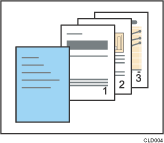
Precauciones para la página banner
Esta función sólo está disponible si se ha seleccionado [Impresión normal] en la lista "Tipo de trabajo:".
La fecha y la hora del trabajo impreso en la página banner (de cabecera) puede variar respecto a las registradas en el registro del trabajo. La hora de impresión real y la impresa puede variar también si un trabajo de impresión quedó en pausa por motivos como la aparición de un error y la posterior reanudación.
En función del momento en el que cancele el trabajo de impresión, es posible que tenga que cancelar la impresión tanto de la página banner (cabecera) como del trabajo en sí.
Cuando se haya completado la impresión, los registros de impresión de la página banner y el trabajo de impresión se guardan por separado.
Según los ajustes de impresión, una página banner puede imprimirse en papel cuyo tipo y tamaño sean diferentes del trabajo de impresión.
Si se usan caracteres alfanuméricos en la cadena de texto de la página banner, es posible que no se impriman adecuadamente.
Según la aplicación que se utilice, puede imprimirse una página banner para cada conjunto de copias cuando se imprimen varios conjuntos de copias.
Según la aplicación que se utilice, puede imprimirse una página banner cada vez que la orientación o el tamaño del papel cambie, si el trabajo de impresión contiene páginas de distinta orientación o tamaño.
Según la aplicación que se utilice, una página banner puede imprimirse antes de cada trabajo, cuando el trabajo de impresión se compone de varios trabajos.
![]()
Para obtener más información acerca de cómo configurar la función Página banner mediante los drivers de impresora PCL 6 o PostScript 3 para Windows, consulte Papel
 .
.Para obtener más información acerca de cómo configurar la función Página banner mediante el driver de impresora PCL 5c, consulte Acceso válido
 .
.Para obtener más información acerca de cómo configurar la función Página banner mediante el driver de impresora PostScript 3 para Mac OS X, consulte Características de impresora
 .
.
